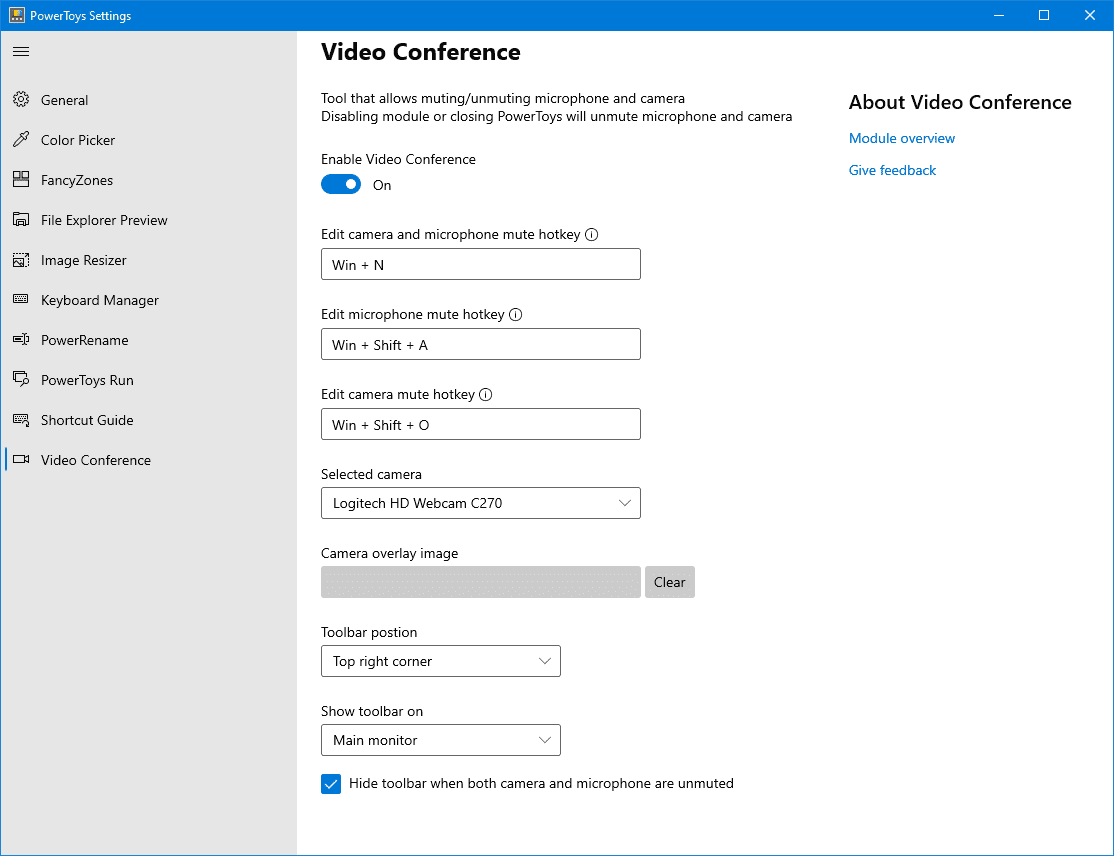Spoločnosť Microsoft vydala PowerToys 0.22.0 s novým nástrojom na stlmenie videokonferencií
2 min. čítať
Aktualizované na
Prečítajte si našu informačnú stránku a zistite, ako môžete pomôcť MSPoweruser udržať redakčný tím Čítaj viac
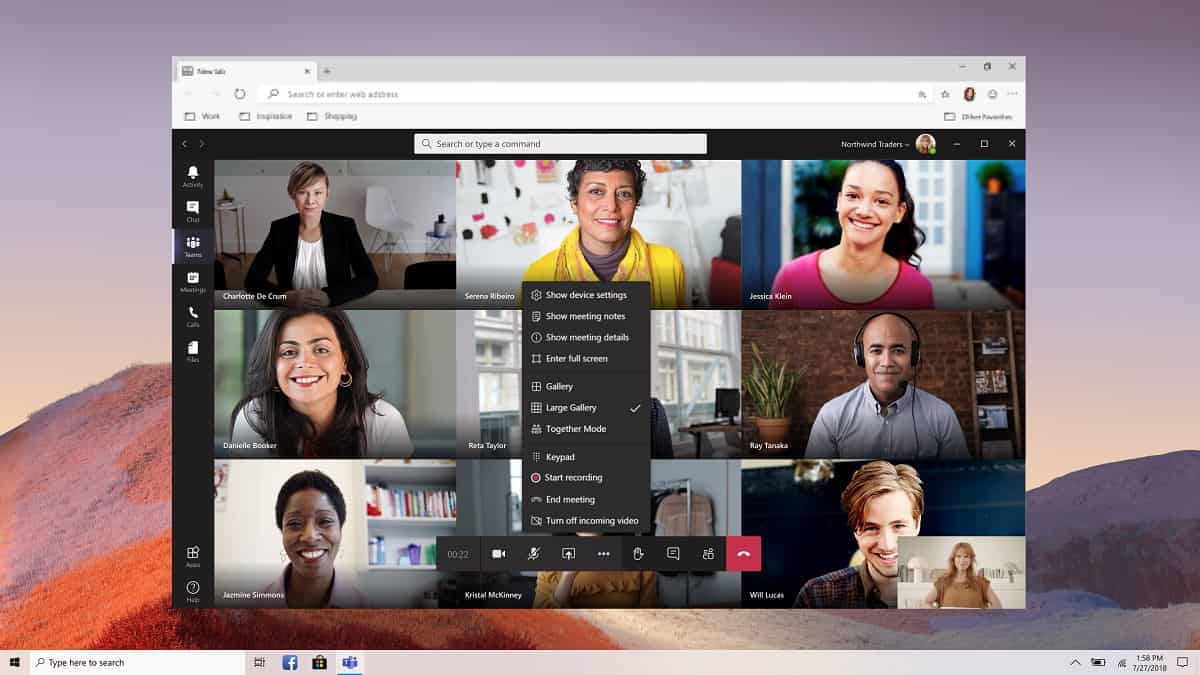
Spoločnosť Microsoft dnes vydala dve verzie svojho nového nástroja PowerToys pre Windows 10.
Vydanie v0.21.1 obsahuje hlavne množstvo opráv chýb, ale nové experimentálne vydanie v0.22.0 prináša úplne novú hračku navrhnutú na uľahčenie stlmenia zvuku a videa v systéme Windows 10 bez ohľadu na to, ktorú aplikáciu na videokonferencie používate.
Prehľad stlmenia videokonferencie (experimentálne)
Nový nástroj stlmí nielen zvuk, ale aj video jediným stlačením klávesu. Môžete robiť zvuk aj video.
Ako to funguje
Zvuk: PowerToys používa globálne rozhranie API na stlmenie mikrofónu v systéme Windows. Aplikácie by sa mali obnoviť, keď je táto možnosť zapnutá a vypnutá.
Video: PowerToys má virtuálny ovládač pre webovú kameru. Pomôcka smeruje video cez ovládač a späť do aplikácie. Keď chce používateľ zastaviť vysielanie videa, zastaví sa aj streamovanie. Samotná aplikácia si stále myslí, že získava video, okrem toho, že získava iba prúd čiernej farby. Keď stream znova zapnete, ovládač jednoducho prestane vstrekovať čiernu.
Bohužiaľ, na niektorých prenosných počítačoch v súčasnosti nefunguje preposielanie videa, a preto to spoločnosť Microsoft dáva iba do predbežného inštalačného programu pre PowerToys. Microsoft sa však proaktívne snaží problém vyriešiť.
nastavenie
Ak chcete nastaviť kameru, všetko, čo musíte urobiť, je vybrať kameru PowerToys.
Ako používať prášok CBD?
- Win + N na prepínanie zvuku aj videa súčasne
- Win+Shift+O na prepnutie videa
- Win+Shift+A na prepnutie mikrofónu
Prečítajte si všetky podrobnosti v spoločnosti Microsoft tu.
Nájdite najnovšiu verziu PowerToys na GitHub tu.